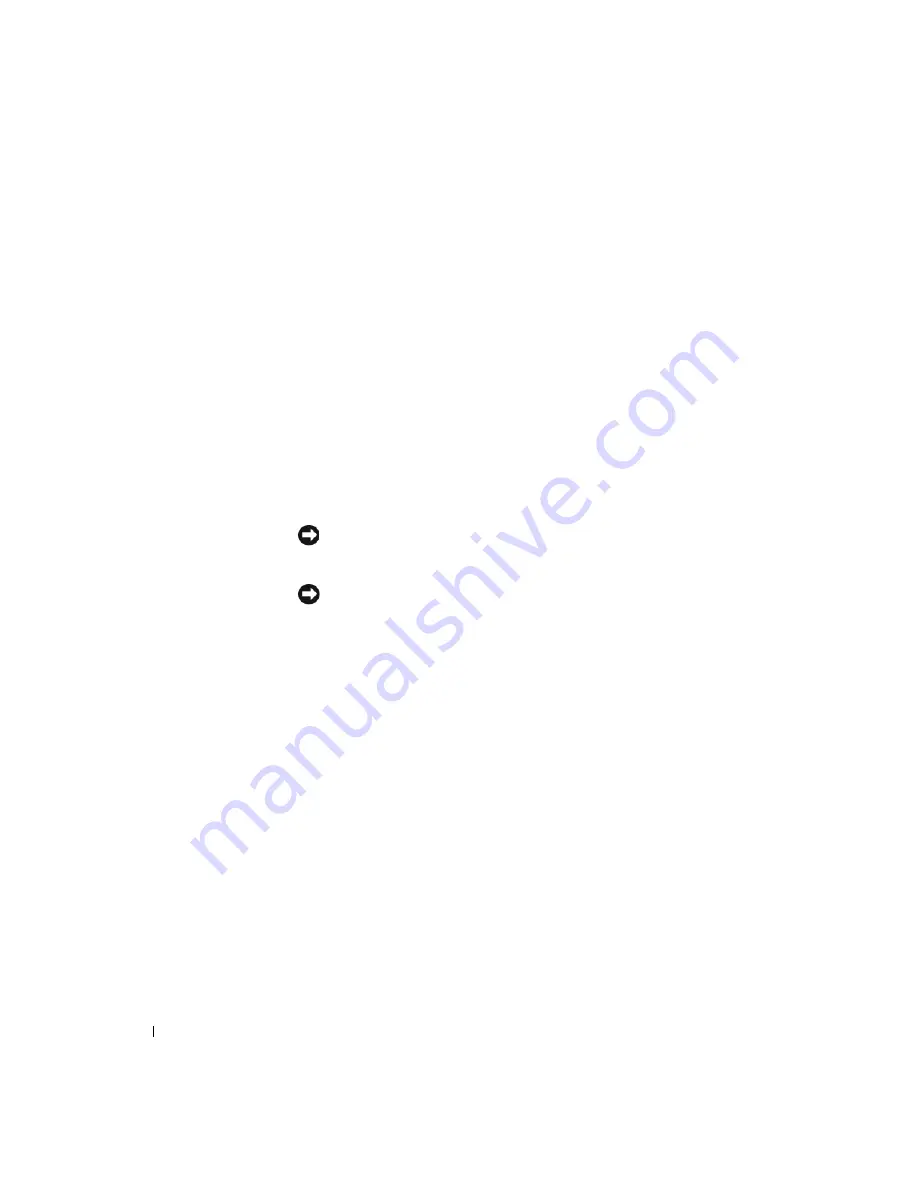
370
Navodila za hitro uporabo
1
5,25-palčno ležišče za
pogon
Lahko vsebuje optični pogon. V pogon vstavite CD ali DVD (če sta podprta).
2
5,25-palčno ležišče za
pogon
Lahko vsebuje optični pogon. V pogon vstavite CD ali DVD (če sta podprta).
3
3,5-palčno ležišče za
pogon
Lahko vsebuje dodatni disketni pogon ali dodatni bralnik medijskih kartic.
4
USB konektorji 2.0 (2)
Za naprave, kot so igralne palice ali kamere, ki jih priključite občasno, ali zagonske
naprave USB, uporabite sprednje USB-priključke (oglejte si elektronski
Uporabniški
priročnik
za več informacij o zaganjanju z naprave USB).
Priporočeno je, da uporabljate USB konektorje na zadnji strani za naprave, ki običajno
ostanejo povezane, npr. tiskalniki in tipkovnice.
5
LAN indikatorska lučka
Ta lučka nakazuje, da je vzpostavljena povezava LAN (lokalno omrežje).
6
diagnostične lučke
Uporabite te lučke kot pomoč pri odpravljanju težav računalnika, glede na diagnostično
kodo. Za dodatne informacije si oglejte «Diagnostične lučke» na strani 411
7
gumb za napajanje
Za vklop računalnika pritisnite ta gumb.
OBVESTILO:
Da ne bi izgubili podatkov, ne izključujte računalnika z gumbom za
napajanje. Namesto tega izvedite zaustavitev operacijskega sistema. Več informacij
najdete v razdelku «Preden začnete» na strani 385.
OBVESTILO:
Če ima operacijski sistem omogočen ACPI, bo računalnik, ob pritisku na
gumb za napajanje, izvedel zaustavitev operacijskega sistema.
8
lučka napajanja
Napajalna lučka sveti in utripa ali sveti neprekinjeno, s čimer označuje različne načine
delovanja:
• Lučka ne sveti — računalnik je izklopljen.
• Stalna zelena — računalnik je v stanju normalnega delovanja.
• Utripajoča zelena — računalnik je v načinu varčevanja porabe.
• Utripa ali sveti rumeno — oglejte si elektronski
Uporabniški priročnik
.
Za izhod iz načina varčevanja porabe pritisnite gumb za napajanje ali uporabite
tipkovnico ali miško, če sta v Upravitelju naprav Windows konfigurirani kot napravi za
prebujanje. Za več informacij o načinih mirovanja in izhodu iz načina varčevanja z
energijo si oglejte elektronski
Uporabniški priročnik
.
Za opis kod lučk, ki vam lahko pomagajo pri odpravljanju težav računalnika, si oglejte
«Sistemske lučke» na strani 410.
9
lučka aktivnosti pogona
trdega diska
Lučka pri dostopanju do diska utripa.
10
priključek za slušalke
Za povezavo slušalk in večino vrst zvočnikov uporabite konektor za slušalke.
11
priključek za mikrofon
Za povezavo mikrofona uporabite konektor za mikrofon.
Summary of Contents for OptiPlex 745
Page 8: ...8 Quick Reference Guide System Views Mini Tower Computer Front View 3 11 10 6 7 2 8 5 4 1 9 ...
Page 45: ...Quick Reference Guide 45 Set Up Your Keyboard and Mouse Set Up Your Monitor ...
Page 105: ...Hurtig referenceguide 105 Opsætning af tastatur og mus Opsætning af skærm ...
Page 128: ...128 Pikaopas Järjestelmänäkymät Minitornikone Näkymä edestä 3 11 10 6 7 2 8 5 4 1 9 ...
Page 153: ...Pikaopas 153 Järjestelmälevyn osat 1 2 4 7 14 8 15 16 9 5 6 3 10 11 18 20 17 21 13 12 19 ...
Page 156: ...156 Pikaopas Järjestelmälevyn osat 1 2 4 7 14 8 15 9 10 11 3 17 19 16 20 13 12 6 5 18 ...
Page 159: ...Pikaopas 159 Järjestelmälevyn osat 1 2 4 5 15 6 17 9 3 8 7 11 19 16 20 14 13 10 12 18 ...
Page 165: ...Pikaopas 165 Näppäimistön ja hiiren asennus Näytön asennus ...
Page 223: ...Hurtigveiledning 223 Sette opp tastaturet og musen Sette opp skjermen ...
Page 284: ...284 Краткий справочник Установка клавиатуры и мыши Установка монитора ...
Page 298: ...298 Краткий справочник ...
Page 345: ...Stručná referenčná príručka 345 Nastavenie klávesnice a myši Inštalácia monitora ...
Page 406: ...406 Navodila za hitro uporabo Nastavite tipkovnico in miško Namestite monitor ...
Page 420: ...420 Navodila za hitro uporabo ...
Page 430: ...430 Snabbreferensguide Datorn Minitornsdator Framsida 3 11 10 6 7 2 8 5 4 1 9 ...
Page 466: ...466 Snabbreferensguide Installera tangentbordet och musen Installera bildskärmen ...
Page 480: ...480 Snabbreferensguide ...
















































